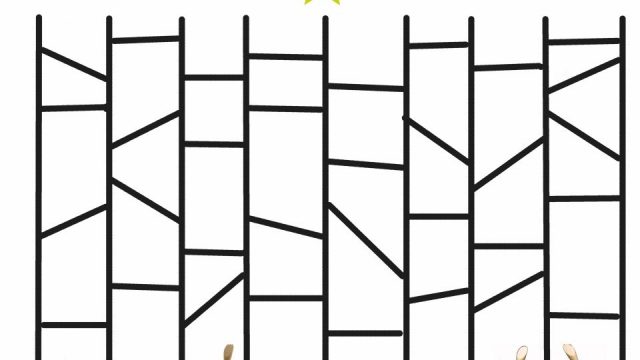LINEのオリジナルスタンプ作成が、スマホだけで簡単にできてしまう!?
LINEスタンプ作成に興味はあるけれど、高い技術やツールが絶対に必要だよね…私無理だわ(..)
敷居が高いイメージを抱いている人が多いと思います。
でも、アプリを使えば驚くほど簡単にLINEオリジナルスタンプが作れてしまうんです。
写真や簡単なイラストから始めて徐々に腕を磨き、将来的には販売でガッツリ副収入の可能性もありますよ。
まずはスタンプを作って、友達を驚かせましょう(*゚Д゚)
ということでLINE公式無料アプリ、Line Creator Studioの使い方を分かりやすく紹介していきたいと思います(^o^)/
写真も使ってみよう、LINEスタンプの作り方について
まずはLINE公式アプリ(無料)「Line Creator Studio」をダウンロードしましょう。
ios版とAndroid版があります♪
ios版
https://itunes.apple.com/jp/app/line/id1239584967
Android版
https://play.google.com/store/apps/details?id=com.linecorp.usersticker
LINE公式アプリで無料なんで安心感があります(*‘ω‘ *)
オリジナルスタンプの作り方は2通りあります。
スマホで撮影した画像を使う方法と、イラストを描く方法です。
はじめにスマホの写真を使う方法をご紹介します。
①写真を撮影あるいは保存している画像からスタンプにしたいものを選ぶ。
②指でスタンプにしたい部分を範囲指定します。
はじめは指でざっくり→その後微調整を加えます。
③ブラシ・テキスト・フィルター・色調の、4カテゴリーのツールを使い編集加工します。
3ステップでオリジナルスタンプの完成(^o^)/
慣れてきたら15分くらいで作れるカモ!のお手軽さですね~
手書きでも作れる?LINEスタンプの作り方は?
スタンプを手書きで作るとなると、イラストソフトとか必要なんじゃない?と構えてしまうのではないでしょうか?
Line Creator Studioのアプリをダウンロードすれば、課金することなくキャンバス機能を使ってイラストを描くことができます。
手書きの場合、使える機能はブラシとテキストのみです。
ブラシとテキストを使ってイラストを描きます。
ブラシはフリーハンドでイラストを描く機能です。
色や太さ、筆圧を好みで選ぶことができます。
イラストが完成したらテキストで文字を入れ、背景の色や文字の色、フォントを選択したら完成です。
上手く書けるようになるには、写真を使った場合よりも時間がかかると思います。
さいごに
いかがでしたか?
アプリのおかげでパソコンがなくても、LINEオリジナルスタンプを作成できるように
なりました(^o^)/
これってめちゃすごくないですか??
気になった人は是非お試しくださいね。
最後までお読みいただきありがとうございました。